Fotos fürs Web vorbereiten
Jetzt auch im Infobereich der fc!
[fc-info:Bildoptimierung:_Sch%E4rfen]
Das Beispiel mag nicht optimal sein, aber zur Beschreibung der Vorgehensweise ist es ausreichend.
Das Bild wurde mit 2900dpi eingescannt. Fotos sollten immer in möglichst hoher Auflösung eingescannt werden.
Danach kann man es auf 72dpi umrechnen, ohne die Pixelanzahl zu verändern - ist aber nicht notwendig.
Anschließend die Pixelzahl verringern (in PS: Bildgröße -> Pixelmaß).
MAXIMALE GRÖSSEN >
Für die fc gilt:
Normale Fotos bis 1000 x 1000 pixel
Panoramen bis 3000 pixel Breite bei max. 300 pixel Höhe
Maximale Größe bis 130kB
Doppel-Upload ( nur für Fullmember) bis 260kB
Nicht immer ist es ratsam die maximale Pixel-Größe auszuschöpfen. Oft ist es ein Kompromiss aus JPEG-Qualität und Größe. Daumenregel: je mehr Details im Bild sind, desto größer wird die JPEG-Datei.
NACHSCHÄRFEN
Nachdem das Foto auf die Endgröße runtergerechnet wurde, kommt ein sehr wichtiger Teil, um die Ursprungsschärfe des Fotos wieder herzustellen. Beim herunterrechnen wurde vom Bildbearbeitungsprogramm ein Algorythmus zum Reduzieren der Pixelzahl eingesetzt. Das Resultat ist immer unscharf.
WIE NACHSCHÄRFEN?
Niemals die Standard-Funktion (in PS "Scharfzeichnen") verwenden. Diese führt meist nur zu einem bedingt brauchbaren Ergebnis.
Stattdessen die Funktion "Unscharf Maskieren" verwenden (in PS im Menü FILTER->SCHARFZEICHNUNGSFILTER->UNSCHARFMASKIEREN...).
Hier gibt es verschiedene Erfahrungswerte:
Stärke 400 - 500 %
Radius 0,2 - 0,3 Pixel
Schwellwert 0 - 20 Stufen
Die genauen Einstellungen können bei jedem Bild anders sein. Hier ist rumprobieren gefragt.
Eine andere Richtgröße (alternativ):
Prozente auf 200%-300%, den Radius auf 0.3-0.8, bis es scharf aussieht regeln. Und nun mit Augenmerk auf Kanten den Schwellwert anpassen bis diese bei 200% Grösse nicht mehr auffallen.
(Tipp von Kurt Salzmann)
WAS NOCH ZU BEACHTEN IST
Manchmal gibt es Probleme an Kanten, die sog. Randpixel. Also z.B. am Übergang von Horizont zu Himmel, hier noch ein Tipp von Kurt:
"Beim Schärfen gehe ich so vor:
Himmel auswählen entlang dem Horizont. Diese Himmel-Auswahl via >Auswahl >Auswahl verändern >Verkleinern um 2 Pixel verkleinern. Nun ist die Auswahl 2 Pixel vom Horizont-Rand entfernt. Schärfen. Der Himmel ist nun scharf. jetzt die Auswahl umkehren via >Auswahl >Auswahl umkehren nun diese Vordergrund-Auswahl via >Auswahl >Auswahl verändern >Verkleinern um 4 Pixel verkleinern. Nun ist die Auswahllinie wieder unterhalb der Horizont-Linie und man kann Schärfen.
zweite Variante ist einfacher führt aber nicht immer zu guten Resultaten."
Die Fotos, welche bereits unscharf fotografiert wurden, können damit nicht scharf werden.
So, wer jetzt noch Ideen hat, kann sie mir gerne zumailen.
Ein Tipp von Jürg:
Autor: Jürg Bigler
Datum: 15.05.02 11:53
Zu dem erwähnten Beispiel und der Beschreibung möchte ich eine Ergänzung anbringen, die ich bis anhin hier in der FC noch nirgends las. Das Bild sollte nicht in einem Schritt auf seine FC-Grösse runtergerechnet werden, sondern in mehreren Schritten und dafür jedesmal leicht schärfen mit der erwähnten Funktion "Unscharfmaskieren". Nach der letzten Verkleinerung kein Nachschärfen mehr, dadurch wird verhindert, dass das Bild pixelig wirkt.
Beispiel: Ausgangsgrösse längere Bildkante 2300 Pixel
1. Unscharfmaskieren bei 35 - 40% mit Radius 1.5 Pixel
2. Verkleiner auf 1400 Pixel
3. Unscharfmaskieren dito 1.
4. Verkleiner auf 1100 Pixel
5. Unscharfmaskieren dito 1.
6. Letzte Verkleinerung z.B. 600 oder 800 Pixel (hoch od quer).
Jetzt kein Nachschärfen mehr. Diese letzte Verkleinerung reduziert die Schärfe zwar wieder ein Bisschen aber das Bild wirkt dadurch viel natürlicher und weicher und trotzdem scharf.
Viel Erfolg beim Nachbearbeiten der Bilder.
Gruss Jürg
ZU JÜRGS TIPP:
erlaube ich mir die Anmerkung, daß man sich diese Mühe nicht unbedingt machen muß. So wie weiter oben beschrieben gehts auch :-)
NOCH EIN HINWEIS:
Obwohl die Upload-Funktion der fc Bilder automatisch verkleinert, sollte man diese Verkleinerung NIE benutzen. Also unbedingt per Bildbearbeitungsprogramm verkleinern so wie oben beschrieben.
Hier noch ein Tipp von Jürg Bichler:
Ich habe andere Erfahrungen gemacht. Ich benutze die angegebenen Werte mehrmals für das gleiche Bild, da ich es in Stufen auf die benötigte Web-Grösse reduziere. Die erste Schärfung erfolgt bei voller Bildgrösse, zweite bei ca. 1400 Pixel (Längere Seite), dritte bei 1100 Pixel (Längere Seite) nach dem letzten Reduzieren auf Web-Grösse (ca. 600 x 400) schärfe ich nicht mehr. So machte ich die besten Resultate und die Bilder wirken nicht Pixlig.
Hier ein Beispiel:
Hier noch ein Vorschlag:
Kay Röhlen, 17.9.2002 um 10:19 Uhr
@torsten:
meine vorgehensweise:
1. mit 2720 dpi scannen, das bild ist dann ungefaehr 3800 pixel breit
2. schaerfen: radius: 3.1 pixel, staerke 100%
3. auf breite 700 pixel (querformat) runterrechnen
4. schaerfen: radius 1.2 pixel, staerke 30 %
den letzten schritt wiederhole ich manchmal.
die restlichen bildbearbeitungen habe ich jetzt nicht aufgefuehrt; wichtig ist halt nur, dass du vor dem runterrechnen das bild uebermaessig schaerfst.
kay
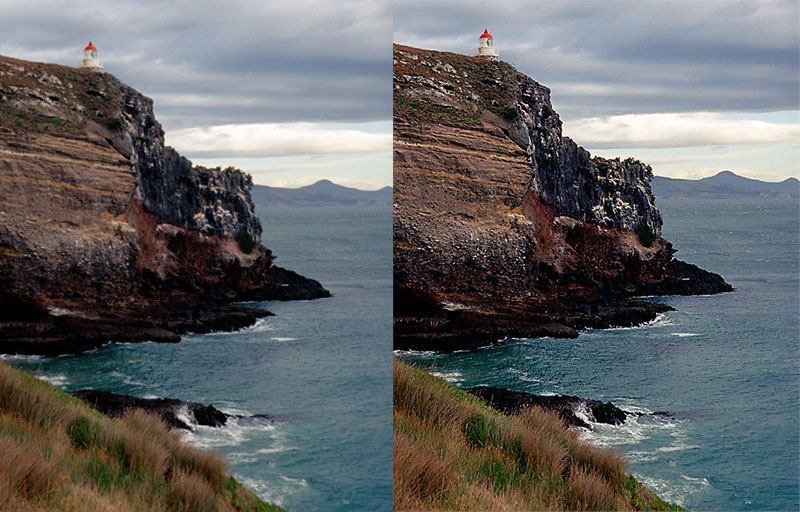












PhotoMannWillich 11/12/2011 9:08
DakeGrüße...
Sturmgebraus 06/04/2008 19:22
Interessanter Tipp - DANKELG
°Wilhelm° 07/01/2006 22:04
Vielen Dank für Deine ausführliche Erklärungen und dass Du Dir so viel Mühe & Zeit genommen hast.Ich habe in der Tat Probleme mit dem Schärfen gehabt, und kann Deine Infos sehr gut verwenden.
Vielen Dank,
... Wilhelm
Matthias Be. 08/11/2005 20:53
Danke für den Tipp :)gruß
Matthias Be.
Thomas Vanselow 03/08/2005 11:50
Hmm, wenn man sich hier so alles durchliest, schwirrt einen ganz schön der Kopf. Eigendlich sollte ich rein theoretisch auch "Profi" (*hüstel* - oder so ) sein. Zumindest darf ich mich nach meiner Umschulung "Mediendesignerin" nennen... Aber ehrlich gesagt verstehe ich nur die Hälfte von dem, was hier geschrieben wurde. Einfache Anleitung wie: "drücke hierauf, dann darauf und gebe diese Werte ein" wäre glaube ich für die meisten Leute hier einfacher und verständlicher.lg Maike
P:S: Nichts für ungut, ich finde es zum einen Klasse, dass sich überhaupt jemand über das Thema hier Gedanken gemacht hat und zum anderen, dass die Profis sich so viel Zeit nehmen, um so viel zu posten. - Dafür ein riesiges Dankeschön!!!
Stefan Rohloff 05/04/2005 15:19
"Put a Fine Edge on Your Sharpening Skills" ist ein sehr schöner Artikel dazu!(http://www.thelightsright.com/DigitalDarkroom/PDFTutorials.htm)
Liebe Grüße, Stefan
Jürgen Wagner 21/03/2005 19:45
Das Bild habe ich gleich mal zu meinen Favoriten gesteckt :-)Grüße, Jürgen
xox 23/02/2005 0:32
Klasse TipsM...... G....... 02/01/2005 6:31
Danke für die Tipps.Christoph Leeb 07/11/2004 13:14
danke an alle!Dirk Frantzen 25/10/2004 13:43
@Heidi: nicht alle Tipps muß man ausprobieren. Suche etwas raus was Dir vom Aufwand her vertretbar erscheint. Vielleicht reicht Dir ein einfaches Nachschärfen für den Anfang. Heute gehört aber die Bildbearbeitung genauso zum Fotografieren wie das Aufnehmen des Bildes selbst.Dirk Frantzen 17/08/2004 13:51
Meine neue "Lieblingsmethode":Man nehme das zu schärfende Bild und lege es auf eine neue Ebene.
Nun die Ebene gnadenlos überschärfen, z.B.
Stärke = 250%
Radius = 0,5 Pixel
Schwellwert = 0 Stufen
Nun als Ebeneneinstellung für diese Ebene "Aufhellen" wählen und die Ebenentransparenz vorerst auf z.B. 50% einstellen.
Diese Ebene nochmals auf eine neue Ebene kopieren und die Einstellung "Abdunkeln" auswählen. Ebenentransparenz für diese Ebene z.B. 80%.
Für diese beiden Ebenen nun solange die Ebenentransparenz justieren bis das gewünschte Ergebnis erzielt ist. Hierbei hilft es die Vergrößerung auf 200% einzustellen.
Vorteil der Methode ist es, daß man die Schärfung für helle und dunkle Kanten durch die Wahl unterschiedlicher Transparenzeinstellungen getrennt einstellen kann.
Philipp Gilbert 07/07/2004 18:01
Finde es toll das sich mal jemand Mühe gibt solch erklärungen abzueben, und auch das es von so vielen Seiten kommt. Danke für die Mühe, werde dies beherzigen.VG Philipp
Ursula Kuprat 02/12/2003 16:58
@oh je-um hier meinen Senf ab zugeben-habe ich mir ersteinmal alles ausgedruckt-bin durch Manfred Laubner auf diese wirklich interessante Diskussion aufmerksam gemacht wordenFind ich toll und Danke
Tschüßi Uschi
Frank Waßerführer 16/10/2003 19:11
danke für Eure Infos, hab jetzt auch einen Favoriten mehr in meiner Liste!:-)